Little Nightmares — це головоломка-платформа/пригодницька гра жахів, розроблена Tarsier Studios та видана Bandai Namco Entertainment. Гра розповідає про Шістку, голодну маленьку дівчинку, яка повинна втекти з Мау, судна, наповненого ворогами. У цьому посібнику ми покажемо вам, як грати на Linux.

Маленькі кошмари на Linux
Little Nightmares працює в Linux, але тільки через Proton і Steam Play, яка є частиною клієнта Steam для Linux. В результаті ми повинні розглянути, як встановити Steam на Linux, перш ніж розглянути, як грати в гру.
Встановіть Steam
Щоб почати інсталяцію, вам потрібно буде відкрити вікно терміналу. Ви можете відкрити вікно терміналу, натиснувши Ctrl + Alt + T на клавіатурі. Або знайдіть «Термінал» у меню програми та запустіть його таким чином.
Коли вікно терміналу відкриється та готове до використання, дотримуйтесь наведених нижче інструкцій щодо встановлення, які відповідають вашій операційній системі.
Ubuntu
У Ubuntu Linux ви зможете встановити програму Steam за допомогою наступної команди Apt.
sudo apt install steam
Debian
У Debian Linux найкращий спосіб інсталювати Steam — це завантажити пакет DEB безпосередньо, а не мати справу з «невільним» сховищем програмного забезпечення. Щоб розпочати завантаження, скористайтеся наведеною нижче командою завантаження wget, щоб отримати пакет DEB.
wget https://steamcdn-a.akamaihd.net/client/installer/steam.deb
Коли завантаження буде завершено, пакет DEB буде у вашій домашній папці на Debian. Звідси ви можете розпочати встановлення Steam на свій ПК Debian, використовуючи команду dpkg, наведену нижче.
sudo dpkg -i steam.deb
Arch Linux
У Arch Linux ви зможете встановити Steam за умови, що сховище програмного забезпечення «multilib» увімкнено та готове до використання. Щоб увімкнути це сховище програмного забезпечення у вашій системі Arch Linux, відкрийте файл Pacman.conf, знайдіть «multilib» і видаліть усі екземпляри # з області «multilib».
Збережіть зміни та повторно синхронізуйте Pacman за допомогою наведеної нижче команди.
sudo pacman -Syy
Після повторної синхронізації Pacman ви можете встановити програму Steam на свій комп’ютер Arch Linux.
sudo pacman -S steam
Fedora/OpenSUSE
Як на Fedora Linux, так і на OpenSUSE Linux, установка Steam з коробки з доданими сховищами програмного забезпечення. Проте ми пропонуємо дотримуватися інструкцій Flatpak для цих операційних систем, оскільки версія Flatpak, як правило, працює краще.
Flatpak
Якщо ви хочете встановити Steam як пакет Flatpak, вам потрібно спочатку ввімкнути середовище виконання Flatpak. Час виконання легко встановити. Однак, якщо у вас виникли проблеми, дотримуйтесь нашого посібника з цього питання.
Після того, як середовище виконання Flatpak запуститься на вашому ПК з Linux, ви зможете встановити Steam за допомогою двох команд нижче.
flatpak remote-add --if-not-exists flathub https://flathub.org/repo/flathub.flatpakrep
flatpak install flathub com.valvesoftware.Steam
Грайте в Little Nightmares на Linux
Коли Steam встановлено на вашому ПК з Linux, ви можете почати встановлення Little Nightmares на Linux. Для початку відкрийте Steam і увійдіть, використовуючи свої облікові дані. Потім дотримуйтесь наведених нижче покрокових інструкцій.
Крок 1: Відкрийте меню Steam і натисніть «Налаштування», щоб отримати доступ до області налаштувань Steam. Відкривши меню налаштувань Steam, знайдіть область «Steam Play» та поставте прапорці «Увімкнути Steam Play для підтримуваних ігор» і «Увімкнути Steam Play для всіх інших ігор».
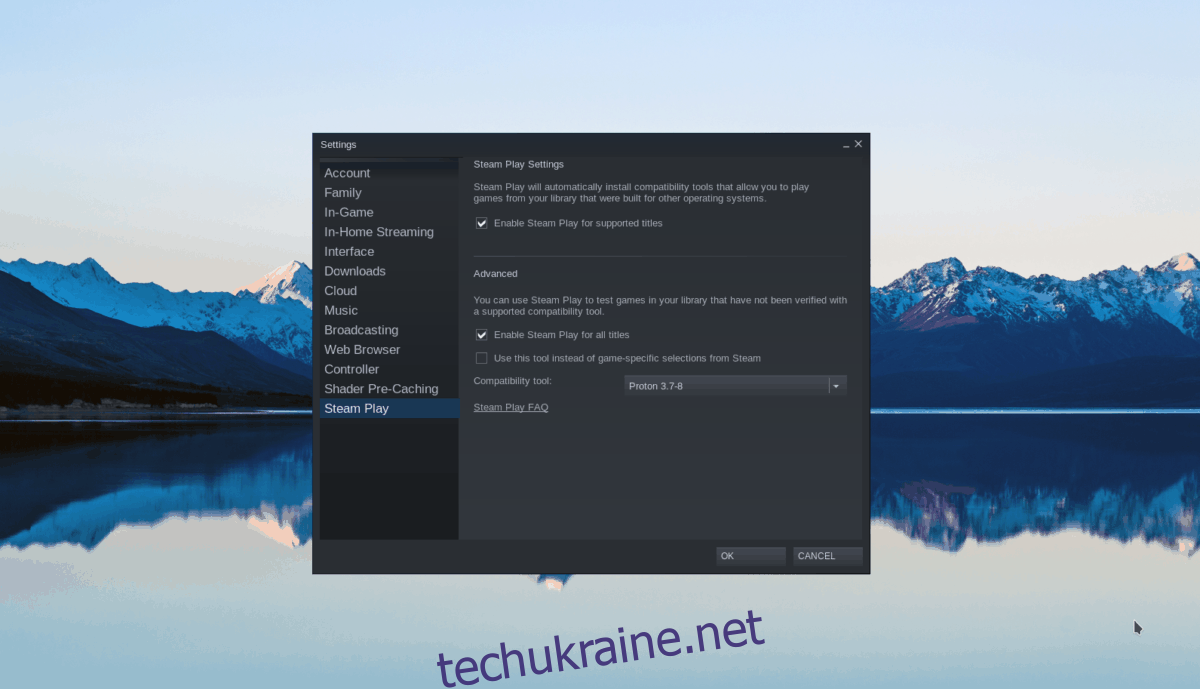
Натисніть кнопку «ОК», щоб застосувати зміни до Steam.
Крок 2. Знайдіть кнопку «Магазин» у верхній частині екрана та натисніть на неї, щоб отримати доступ до сторінки магазину Steam. Звідти знайдіть поле пошуку та клацніть на ньому мишею. Потім введіть «Little Nightmares» у текстове поле та натисніть Enter.
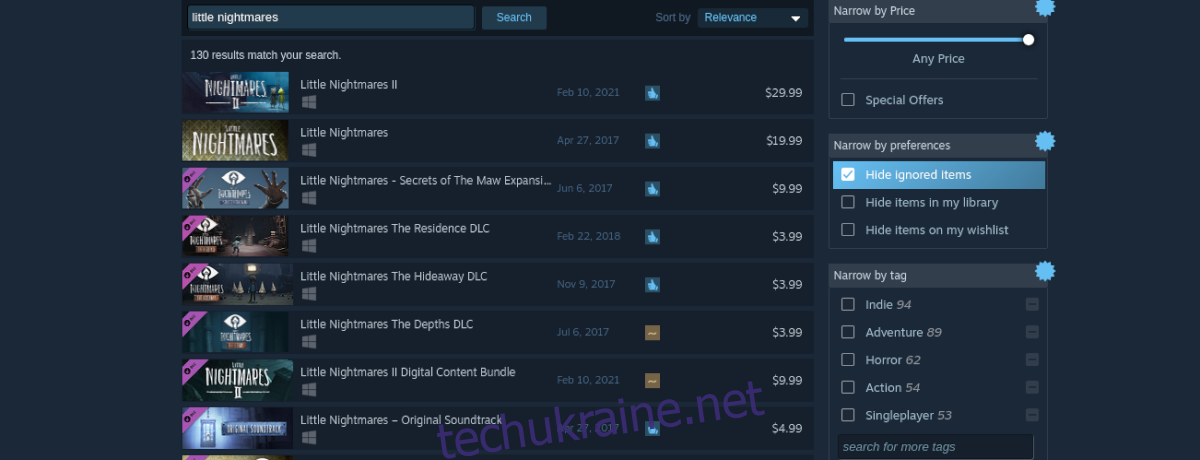
Перегляньте результати пошуку ігор і натисніть «Little Nightmares», щоб отримати доступ до сторінки магазину гри.
Крок 3: На сторінці магазину Little Nightmares знайдіть зелену кнопку «Додати в кошик» і клацніть на ній мишею. Ви додасте гру у свій кошик Steam, щоб придбати її та додати до свого облікового запису, натиснувши цю кнопку.
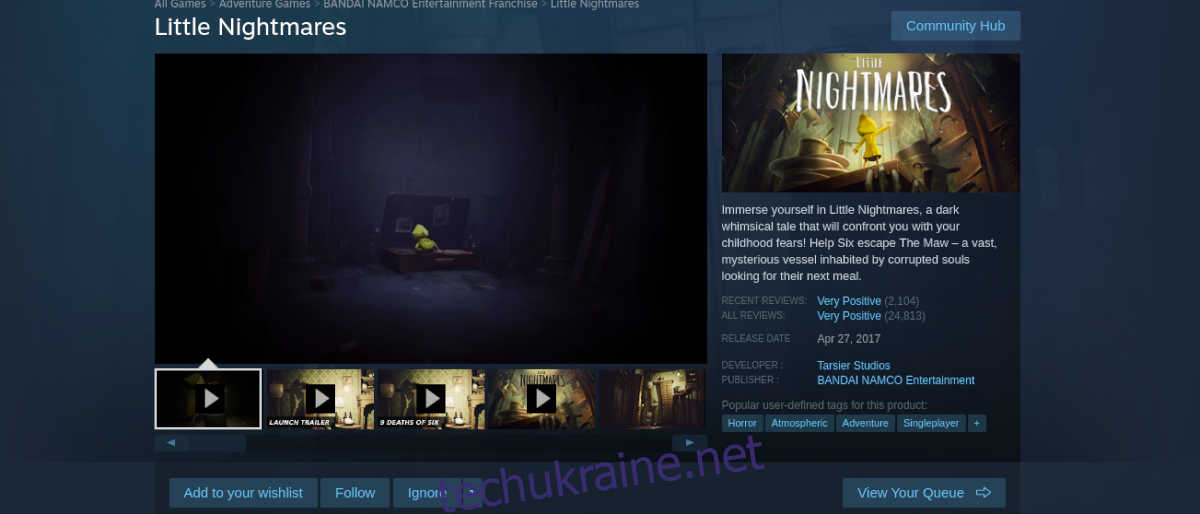
Крок 4: Після покупки гри та додавання її до бібліотеки Steam натисніть кнопку «Бібліотека», щоб отримати доступ до колекції ігор Steam. Звідти натисніть поле пошуку у своїй бібліотеці та введіть «Little Nightmares», щоб отримати доступ до гри у вашій бібліотеці Steam.
Крок 5: Знайшовши Little Nightmares у своїй бібліотеці Steam, знайдіть синю кнопку «УСТАНОВИТИ» та натисніть на неї, щоб завантажити та встановити її на свій ПК. Запам’ятати; встановлення Квітень потратьте трохи, щоб завершити.

Коли інсталяція буде завершена, синя кнопка «УСТАНОВИТИ» перетвориться на зелену кнопку «PLAY». Натисніть на кнопку «ГРАТИ», щоб запустити гру. Насолоджуйтесь і щасливої гри!

